
Windows 10 si zapomni vsa gesla omrežij WiFi, s katerimi ste se povezali. Tako vam ob ponovni povezavi ne bo treba storiti ničesar. Preprosto se povežite z omenjenim omrežjem. Čeprav je zelo koristno, to pomeni, da se v računalniku nabere veliko gesel. In v mnogih primerih jih ne bomo več uporabljali. Zato bomo morda občasno želeli nekaj izbrisati.
To je res enostavno. Tukaj so koraki, ki jih morate upoštevati počistite geslo omrežja WiFi na katero ste se povezali v operacijskem sistemu Windows 10. Ta funkcija je že nekaj časa na voljo v operacijskem sistemu. Čeprav se spreminja lokacija in oblika.
Kot ponavadi bomo izkoristili Nastavitve sistema Windows 10 za začetek postopka. Za dostop lahko uporabite kombinacijo tipk Win + I. V konfiguraciji morate iti v razdelek za omrežje in internet med vsemi, ki se pojavijo na zaslonu.
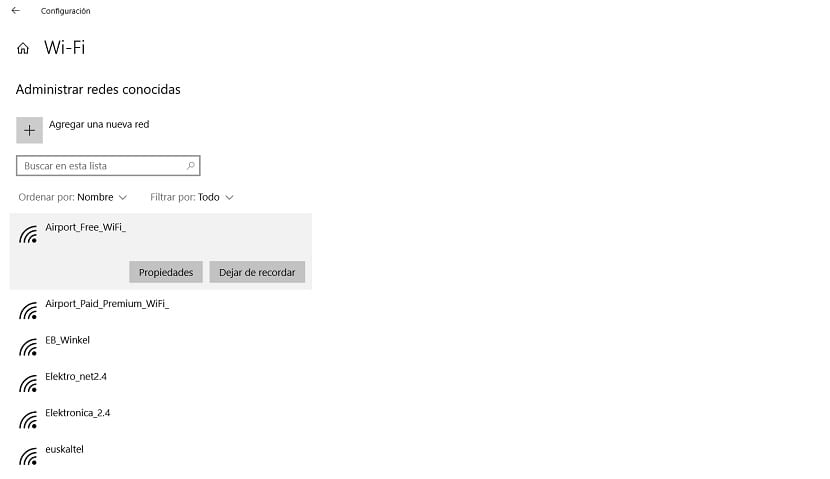
Vstopimo v ta odsek in si ogledamo stolpec na levi. Med možnostmi, ki se pojavijo na tem seznamu, moramo klikniti WiFi. Nato se bo na zaslonu pojavilo več možnosti, eden od njih se imenuje "Upravljanje znanih omrežij". Razdelek nas zanima, zato ga moramo vnesti.
Torej, najdemo seznam vseh omrežij WiFi, na katera smo se povezali v tem računalniku z operacijskim sistemom Windows 10. Najti moramo tistega, ki nas ne zanima in ga lahko izbrišemo. Nato kliknite omenjeno omrežje in spodaj se bo pojavilo nekaj možnosti. Eden izmed njih je, da se neha spominjati.
Kliknemo to možnost in na ta način Windows 10 preneha zapomniti geslo omenjenega WiFi omrežja. Postopek lahko ponovimo z vsemi temi da ne bomo več uporabljali, kot so hoteli ali kraji, ki smo jih uporabljali med potovanjem.